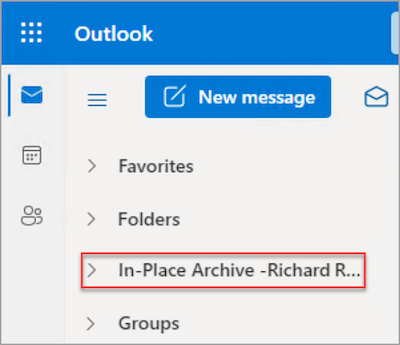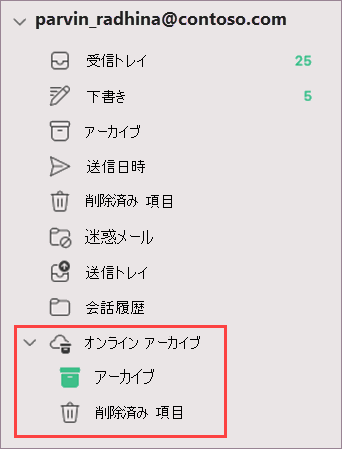Outlook インプレース アーカイブまたはオンライン アーカイブメールボックスには、古いメール メッセージを保存できます。このメッセージは、プライマリ メールボックス内の領域を占有しません。 この特殊なメールボックスは、Outlook の他のメールボックス フォルダーと共に表示されます。
注: 使用している Outlook のバージョンによって、オンライン アーカイブの名前が決まります。 新しい OutlookまたはOutlook on the webを使用していますか? インプレース アーカイブと呼ばれます。 従来の Outlook またはOutlook for Macを使用している場合は、オンライン アーカイブと呼ばれます。 「どのようなバージョンの Outlook がありますか?」を参照してください。
管理者はアーカイブ メールボックスを有効にし、メールをアーカイブに移動するタイミングと、メールを保存する期間を制御するポリシーも設定します。 また、標準ポリシー設定を変更して、プライマリ メールボックスのサイズとパフォーマンスをさらに管理できる場合があります。 また、有効な場合は、In-Place アーカイブ またはオンライン アーカイブにメッセージを自動移動するルールを手動で移動または設定できます。
注意: メールの保存場所を移動するときは、オンライン アーカイブ またはインプレース アーカイブ フォルダーと既存の アーカイブ メール フォルダーを混同しないように注意してください。 たとえば、リボンの [アーカイブに移動] アクションは、選択した項目をオンライン アーカイブではなくローカル アーカイブに配置します。
新しい Outlookでオンライン アーカイブを検索する
注: 新しい Outlookのオンライン アーカイブ メールボックスは、In-Place アーカイブ と呼ばれます。
-
新しい Outlookで [メール ] を選択します。
-
有効にすると、メール フォルダーの一覧にインプレース アーカイブ フォルダーが表示されます。
-
デバイスの領域を解放するには、アイテムをインプレース アーカイブ フォルダーに移動します。
クラシック Outlook でオンライン アーカイブ フォルダーを検索する
-
クラシック Outlook を開きます。
-
フォルダーの一覧パネルで、[オンライン] アーカイブ フォルダーを見つけます。
-
必要に応じて、既存のオンライン アーカイブ フォルダーの内容を調べます。
-
必要に応じて、アーカイブ フォルダーとの間で電子メール メッセージをドラッグ アンド ドロップします。
Outlook on the webで In-Place アーカイブ フォルダーを見つける
注: Outlook on the webのオンライン アーカイブ メールボックスは、In-Place アーカイブ と呼ばれます。
-
Outlook on the webにサインインします。
-
有効にすると、メール フォルダーの一覧にインプレース アーカイブ フォルダーが表示されます。
-
デバイスの領域を解放するには、アイテムをインプレース アーカイブ フォルダーに移動します。
その他の参照情報
Outlook for Macでオンライン アーカイブ フォルダーを見つける
Microsoft 365 アカウントを持ち、IT 管理またはMicrosoft 365 管理が機能を有効にしている場合は、オンライン アーカイブ フォルダーがOutlook for Macに表示されます。
-
Outlook for Macを開きます。
-
フォルダーの一覧で、Online アーカイブ フォルダーを見つけて展開し、その内容を確認します。
-
必要に応じて、アーカイブ フォルダーとの間で電子メール メッセージをドラッグ アンド ドロップします。
注: Outlook for Macでは、メール モジュールのみがサポートされます。 Outlook for Windows など、他のバージョンの Outlook でフォルダー、予定表アイテム、連絡先、タスク、メモをアーカイブに移動した場合、Outlook for Macを使用してオンライン アーカイブ メールボックスに表示することはできません。
重要: メールボックスは Microsoft 365 サーバー上にある必要があります。 管理者は、「コンプライアンス センターでアーカイブ メールボックスを有効にする」を参照してください。

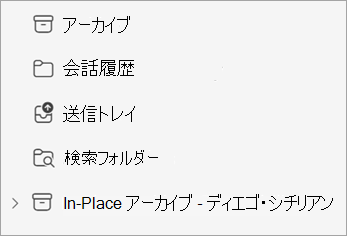
![[メールボックスの選択] ウィンドウ](/images/ja-jp/408bfa8a-b222-4e8a-9b62-6ff55dad9de0)